Live Photo всегда считалась специальной функцией iOS. На самом деле Live Photos есть и на телефонах Android. Живое фото — это фантастический инструмент для фона блокировки и домашнего экрана, дающий вам уникальные обои, чтобы показать их другим друзьям. Кроме того, он потребляет только минимальный объем памяти на вашем устройстве.
Таким образом, вы можете создавать сколько угодно живых фотографий. Некоторые модели Android, такие как Samsung Galaxy, имеют функцию по умолчанию для создания живых фотографий. Но если у вас нет или вы не можете использовать эту функцию, вот как установить и открыть Live Photos на Android.
Часть 1. Используйте Motion Still для съемки живых фотографий на всех моделях Android
Motion Still — это приложение, предназначенное для устройств Android. Он захватывает видеоклипы, которые вы можете преобразовать в потрясающие синемаграфы и файлы GIF. Всего одним нажатием приложение свернется и позволит вам снимать; он будет автоматически воспроизводить все записанные вами клипы, а вы также можете создавать мини-фильмы с видео. Кроме того, его стабилизация отлично подходит для более плавной записи видео. Однако во многих обзорах утверждается, что приложение дает сбой и автоматически не зацикливает GIF.
Как Анимировать Картинку На Андроид Телефоне?! Оживляем Фото!
Шаг 1. Загрузите приложение из Play Store. Затем запустите его на своем телефоне. Если у вас уже есть живые фотографии на вашем Android, приложение предложит вам галерею и предложит вам сделать свой первый фильм.

Шаг 2. Проведите по интерфейсу вправо, чтобы создать фильм. Нажмите и удерживайте миниатюры, чтобы перетащить их, переставить или удалить. Нажмите Играть Кнопка для предварительного просмотра и редактирования видео. Другие варианты включают отключение звука и изменение качества. Нажмите Делиться кнопку, чтобы загрузить видеоклип на свои социальные учетные записи, такие как Facebook и Instagram.

Часть 2: Как делать движущиеся фотографии на телефоне Samsung
Функция «Живые фотографии» изначально появилась на устройствах iOS, но некоторые обновленные телефоны Android также интегрировали этот инструмент. В зависимости от бренда Live Photos также могут называться Moving Photos, Live Shots и Pixels. Если у вас есть телефон Samsung, вы можете попробовать выполнить эти шаги, чтобы создать живые фотографии на Android.
Шаг 1. Запустить Камера приложение на вашем телефоне. Нажмите Фото в движении кнопку в верхней части экрана. Значок выглядит как квадрат с маленьким треугольником в правой части.
Шаг 2. Наведите камеру на нужный объект, затем коснитесь значка Захватывать кнопка. Клип будет автоматически сохранен в вашей галерее. Нажмите Видео движения Кнопка «Фото», если вы хотите отредактировать захваченное живое фото.

Создаем анимацию на телефоне за 30 секунд | Сохрани
Часть 3. Настройте свои пиксельные телефоны на съемку движущихся фотографий
У Pixel также есть живые фотографии, которые вы можете использовать. Это предлагает Панорамирование действий а также Длительное воздействие при использовании. Эта функция была впервые представлена в версии Pixel 6 и по-прежнему доступна в более поздних версиях Android. В этой части вы узнаете, как делать живые фотографии на Android Pixel с помощью простых шагов.
Шаг 1. Запустите приложение Google Camera и перейдите к Движение меню. Выберите эффект размытия, который хотите использовать. Панорамирование действий позволяет добавить творческое размытие фона. Сфокусируйте камеру на нужном объекте, затем коснитесь Захватывать кнопка.
![]()
Шаг 2. Для Длительное воздействие , это помогает добавить размытый фон к движущемуся объекту. Держите телефон неподвижно, затем коснитесь Захватывать кнопка.
Часть 4: Используйте AnyRec для передачи живых фотографий на не открываемый телефон Android
Хотя вы можете создавать живые фотографии на Android, как вы переносите их на другие устройства? С AnyRec PhoneMover, живые изображения, видео, документы и многое другое легче обмениваться. Он позволяет подключать смартфон через Wi-Fi, QR-код и USB-кабель. Вы можете пользоваться другими включенными функциями, такими как конвертер HEIC и Ringtone Maker. AnyRec PhoneMover — надежный инструмент для быстрой передачи данных!

Поддержка передачи живых фотографий с Android на операционные системы iOS, Windows и Mac.
Включите множественный выбор для переноса, удаления, управления и хранения файлов на нужном устройстве.
Хорошо подходит для резервного копирования и восстановления списка контактов со старого мобильного устройства на новое без потери данных.
Передача в один клик, которая автоматически классифицирует медиафайлы для более организованного списка.
Шаг 1. Перейдите на официальный сайт, нажав кнопку Скачать кнопка. После загрузки и установки откройте AnyRec PhoneMover на своем устройстве для передачи живых фотографий. Подключите мобильный телефон к компьютеру с помощью совместимого USB-кабеля. Кроме того, установите приложение MobieSync на свой телефон для беспроводного подключения.

Шаг 2. Информация о вашем мобильном устройстве отобразится в интерфейсе программного обеспечения после успешного подключения. Перейти к Фото меню на левой боковой панели и найдите нужные файлы. Вы можете поставить галочки, если хотите выбрать несколько изображений.

Шаг 3. Нажмите кнопку «Подключиться». Новое устройство в верхнем меню и отсканируйте QR-код на другом устройстве. Дождитесь завершения передачи. После этого перейдите к Ящик для инструментов меню, чтобы увидеть другие полезные функции для ваших файлов.

Часть 5. Часто задаваемые вопросы о Live Photo на Android
- 1. Какие приложения для живых фотографий рекомендуются для Android? Когда вы откроете Play Store, вы найдете множество движущихся фотографий, совместимых с вашим устройством. Вы можете попробовать Pixamotion Loop Photo Animator, GIF Maker — ImgPlay, Live Photo https://www.anyrec.io/ru/live-photo-android/» target=»_blank»]www.anyrec.io[/mask_link]
Как сделать анимированную фотографию на самсунг
Будь в курсе последних новостей из мира гаджетов и технологий
iGuides для смартфонов Apple

В Google Фото появилась поддержка живых фото Samsung
Георгий Лямин — 25 апреля 2019, 17:42
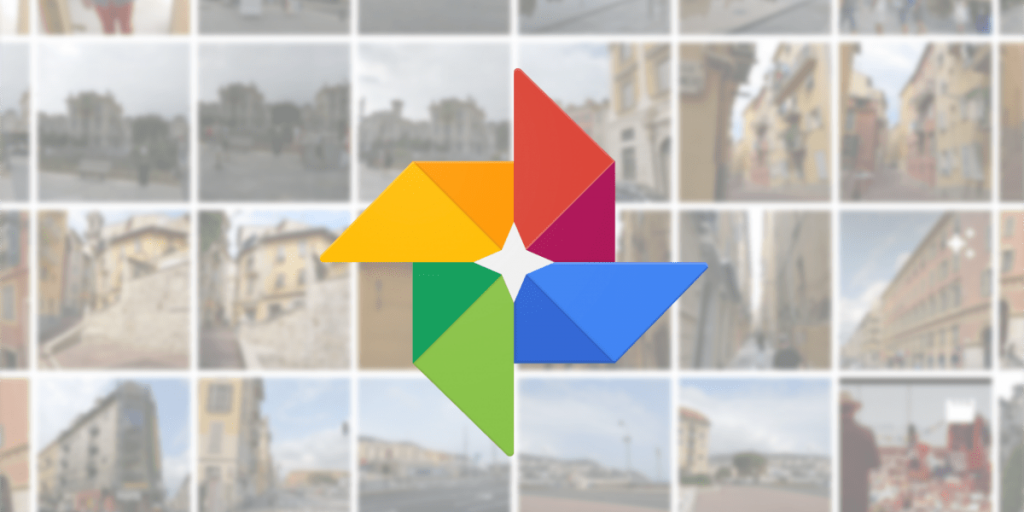
«Живые фото» — это аналог функции Live Photos от Apple в смартфонах Samsung. Этот инструмент записывает коротенькое видео после того, как вы нажмете кнопку спуска затвора.
Для пользователей часто фотографирующих детей, домашних животных или быстро движущиеся объекты — «живые фото» станут отличным способом передачи эмоций, которые не может передать статичный снимок. У большинства производителей есть аналогичная функция, но её реализация, как правило, различается.
С недавних пор в сервисе Google Фото появилась поддержка «живых фото» Samsung. Теперь облачный сервис для хранения фотографий автоматически воспроизводит «живые фото», а в верхней части экрана появился переключатель для включения или отключения движения.
Вероятно функция включалась постепенно и не у всех сразу заработала. Первые упоминания поддержки «живых фото» Samsung появились в феврале на форуме XDA, затем в начале апреля пользователи Reddit начали сообщать о появлении новой функции.
Как включить «Живые фото» в смартфонах Samsung
Поддержка «живых фото» есть во всех актуальных флагманах Samsung, в том числе и на S9 и S8 c Android 9 Pie. В более ранних версиях Galaxy S, а также в более бюджетных моделях функция может отсутствовать.
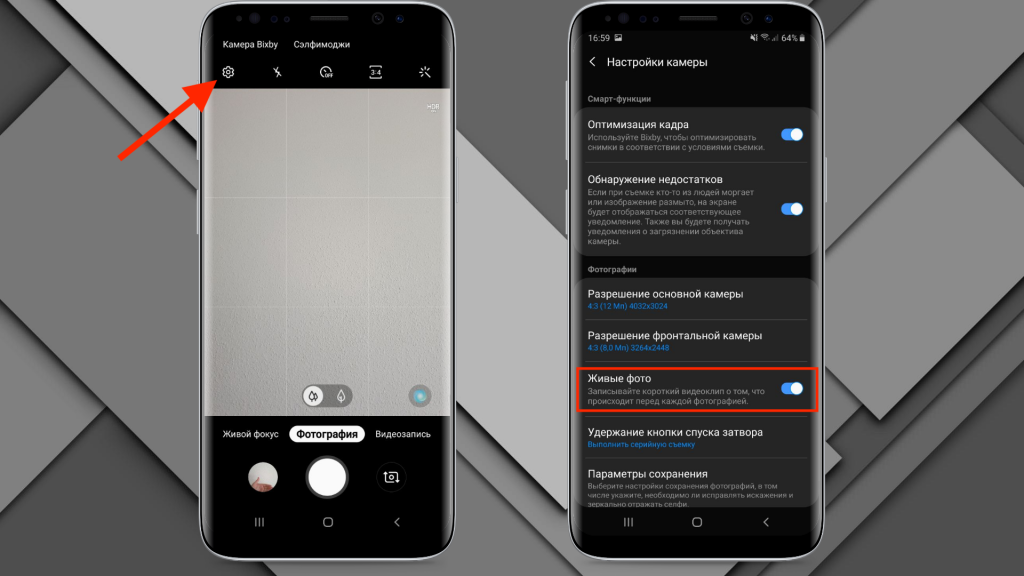
Для включения записи «живых фото» — откройте приложения «Камера», нажмите в левом верхнем углу значок с шестеренкой, в открывшемся разделе настроек камеры включите функцию «Живые фото».
Смартфоны Samsung и другие гаджеты бренда вы можете купить у наших друзей из Big Geek. Скидка по промокоду iGuides
Источник: www.iguides.ru
Как работает Motion Photo – аналог «Live Photos» на Samsung Galaxy S7
Незадолго до официального анонса линейки Samsung Galaxy S7 и Galaxy S7 edge в Сети появились слухи о новой функции смартфонов, весьма напоминающей “живые фото” (Live Photos), реализованной в iPhone 6s и iPhone 6s Plus. На презентации Samsung ни словом не обмолвилась о новой возможности, однако Galaxy S7 и Galaxy S7 edge действительно могут снимать «движущиеся фотографии».
